下雨效果动态PPT模板
- 格式:ppt
- 大小:267.00 KB
- 文档页数:1
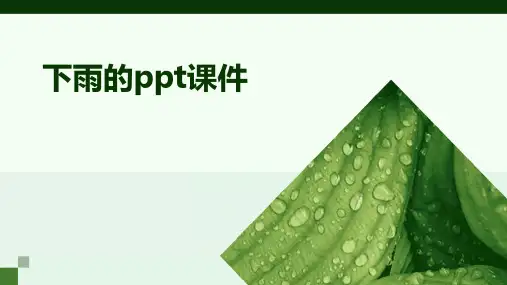
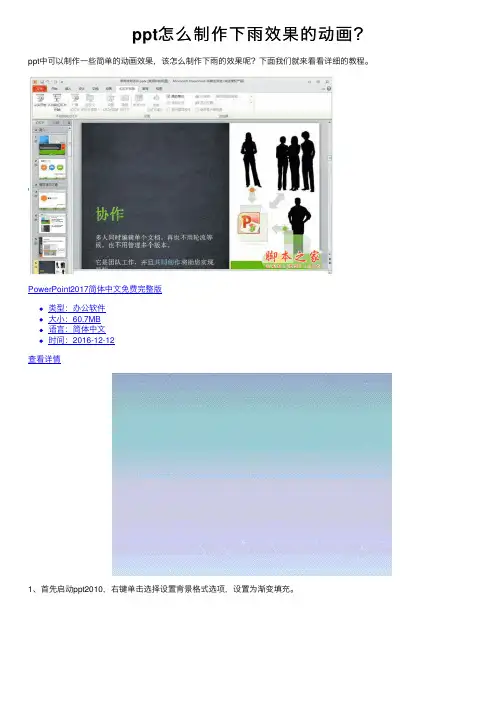
ppt怎么制作下⾬效果的动画?ppt中可以制作⼀些简单的动画效果,该怎么制作下⾬的效果呢?下⾯我们就来看看详细的教程。
PowerPoint2017简体中⽂免费完整版
类型:办公软件
⼤⼩:60.7MB
语⾔:简体中⽂
时间:2016-12-12
查看详情
1、⾸先启动ppt2010,右键单击选择设置背景格式选项,设置为渐变填充。
2、执⾏插⼊-形状命令,从中选择直线并绘制直线,调整执⾏的长度。
3、设置直线的形状轮廓为⽩⾊,采⽤同样的⽅法再次插⼊直线,并设置为渐变线。
4、选择第⼀条直线,执⾏动画-添加动画命令,选择直线动画效果。
5、调出动画窗格,调出计时对话框,设置期间为快速1秒,选择第⼆条渐变线,执⾏同样的步骤。
6、接下来调整路径的⽅向和长度,选择动画窗格中的两个动画,设置为从上⼀项开始。
7、选择两条直线,多次复制并调整他们的相对位置,设置重复为直到幻灯⽚末尾,播放查看动画效果。
以上就是ppt制作下⾬效果的教程,希望⼤家喜欢,请继续关注。



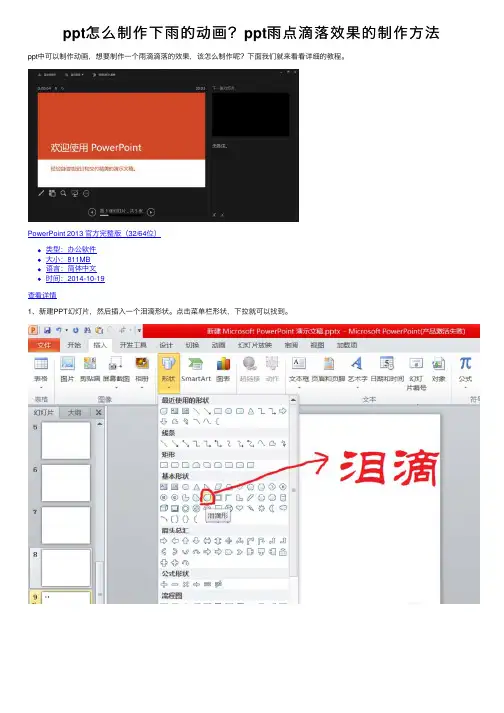
ppt怎么制作下⾬的动画?ppt⾬点滴落效果的制作⽅法ppt中可以制作动画,想要制作⼀个⾬滴滴落的效果,该怎么制作呢?下⾯我们就来看看详细的教程。
PowerPoint 2013 官⽅完整版(32/64位)
类型:办公软件
⼤⼩:811MB
语⾔:简体中⽂
时间:2014-10-19
查看详情
1、新建PPT幻灯⽚,然后插⼊⼀个泪滴形状。
点击菜单栏形状,下拉就可以找到。
2、对泪滴形状进⾏动画设置,出现动画为“出现”,时间为“0.5s”,动作为“上⼀个动作之后”。
然后复制、粘贴泪滴,变成更多的泪滴。
3、对所有的泪滴进⾏退出动画设置,设置成“消失”动画,时间为“0.5s”,动作为“上⼀个动作之后”。
4、所有泪滴的动画都⼀样。
现在对动画的时间进⾏调整,将顺序进⾏打乱。
5、动画设置完后。
泪滴就会按照不同的时间出现和消失,这样⼦就有了下⾬的场景。
以上就是使⽤ppt制作⾬滴滴落效果的教程,希望⼤家喜欢,请继续关注。
